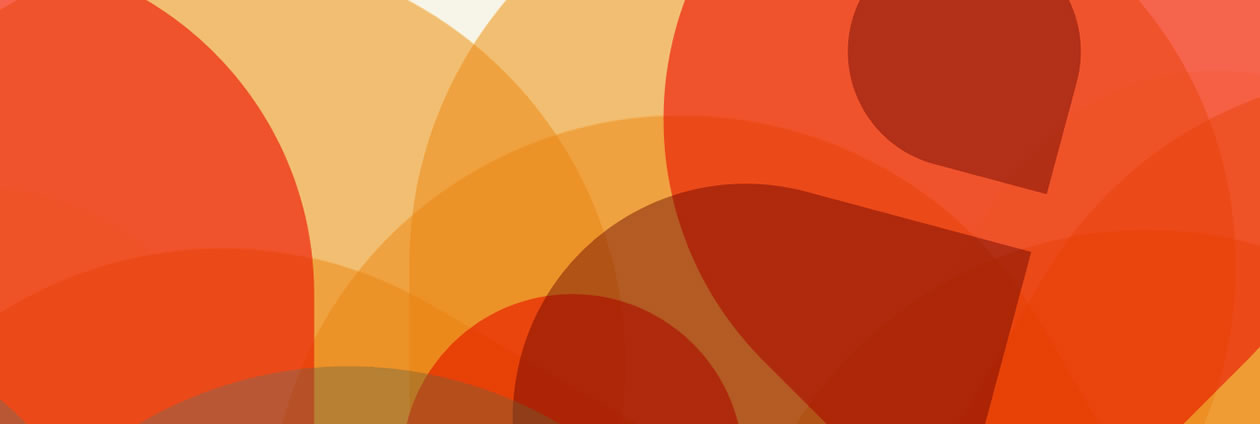火狐浏览器一键切换:如何将Bing设为默认搜索引擎
在日常的网络浏览中,选择一款高效、便捷的搜索引擎至关重要。对于使用火狐浏览器的用户来说,将Bing(必应)设置为默认搜索引擎,不仅能享受到Bing带来的精准搜索结果,还能提升搜索效率。接下来,我们就来详细讲解如何在火狐浏览器中轻松实现这一设置,让你的搜索体验更上一层楼。
一、启动火狐,打开设置入口
首先,确保你的火狐浏览器处于开启状态。随后,在浏览器的右上角,你会看到一个由三条横线组成的图标,这通常被称为“菜单”按钮。点击这个按钮,它会弹出一个下拉菜单,里面包含了浏览器的各种设置选项。
二、进入设置页面
在下拉菜单中,找到并点击“设置”选项。这一步将带你进入火狐浏览器的详细设置界面,这里你可以对浏览器的各种功能和行为进行自定义配置。
三、定位搜索设置
在设置界面中,左侧栏提供了一系列设置分类,包括“常规”、“搜索”、“隐私与安全”等。我们的目标是修改搜索引擎设置,因此需要将注意力集中在“搜索”这一项上。点击“搜索”,进入搜索相关的具体设置页面。
四、选择Bing作为默认搜索引擎
进入搜索设置页面后,你会看到一个名为“默认搜索引擎”的选项。这个选项下方有一个下拉菜单,列出了当前火狐浏览器支持的所有搜索引擎。默认情况下,它可能设置为Google、Yahoo或其他搜索引擎。为了将Bing设为默认,只需点击下拉菜单,从中选择“Bing”(有时显示为“Microsoft Bing”)。
五、确认设置并享受新体验
完成上述步骤后,你的火狐浏览器就已经成功将Bing设置为默认搜索引擎了。这意味着,当你在地址栏中输入关键词并按下回车键时,浏览器将自动使用Bing进行搜索,无需再手动选择搜索引擎。这一改变将极大地简化你的搜索流程,提升工作效率。
六、小贴士:Bing的优势
选择Bing作为默认搜索引擎,除了操作简单外,还有诸多优势。Bing拥有强大的图像搜索功能,能帮你快速找到高清图片;它的新闻聚合能力也非常出色,能让你轻松掌握全球热点资讯;此外,Bing还提供了丰富的地图和导航服务,对于出行规划大有裨益。
七、结语
通过以上步骤,我们轻松实现了在火狐浏览器中设置Bing为默认搜索引擎的操作。这一改变不仅提升了搜索效率,也为你带来了更加多样化的搜索体验。如果你对Bing的搜索结果感到满意,不妨将此设置推荐给更多的朋友,一起享受更加智能、便捷的搜索服务吧!在未来的网络探索之旅中,让Bing成为你不可或缺的搜索伙伴。